有时候可能很喜欢某个视频、电影或者广告的某个片段,整个视频保存不但浪费存储空间,而且想重温回放也比较麻烦。这时候可以使用 LosslessCut 剪切视频,只留下喜欢/需要的片段。
LosslessCut – 快速修剪视频和音频工具 简介
官方主页:https://github.com/mifi/lossless-cut
「LosslessCut – 跨平台快速修剪视频和音频工具 只保留重要片段:https://bdkp.net/32」LosslessCut,开源免费,绿色免安装,无损音频/视频编辑瑞士军刀,用于无损修剪/剪切视频和音频文件的跨平台的轻量级工具。
LosslessCut 速度极快,可以在几秒钟内完成工作,而且不会降低质量,因为它仅剪切数据流并直接复制。
LosslessCut 旨在成为跨平台 FFmpeg GUI,可对视频,音频,字幕和其他相关媒体文件进行极其快速且无损的操作。主要功能是无损修剪和切割视频和音频文件。
「LosslessCut – 跨平台快速修剪视频和音频工具 只保留重要片段:https://bdkp.net/32」LosslessCut 设置中文教程
LosslessCut 软件免安装,比如,从 https://github.com/mifi/lossless-cut/releases 下载到 LosslessCut-win-x64.zip 。
解压 LosslessCut-win-x64.zip,运行 LosslessCut.exe 即可,软件主界面默认是英文版。点击菜单 File,选择 Settings(快捷键 Ctrl+,)
「LosslessCut – 跨平台快速修剪视频和音频工具 只保留重要片段:https://bdkp.net/32」进入 LosslessCut 设置界面,在 APP language - system language 中选择「简体中文」即可:
此时已设置为 LosslessCut 中文版。
「LosslessCut – 跨平台快速修剪视频和音频工具 只保留重要片段:https://bdkp.net/32」LosslessCut 怎么使用?
温馨提示:编辑视频前请先备份一份原视频。
LosslessCut 基本操作很简单,进入软件主界面,可以使用 File 按钮来打开文件也可以直接把视频拖拽导入软件。
点击播放预览视频,标记起点、终点,导出视频即可。
完。
任何服务、机场均有跑路风险,请注意防范!没有啥绝对好坏,一线机场也会炸,小机场也可能岁月静好! 备用节点参考:大哥云官网、万城专线官网、飞机云官网、搬瓦工JMS、极客云官网……
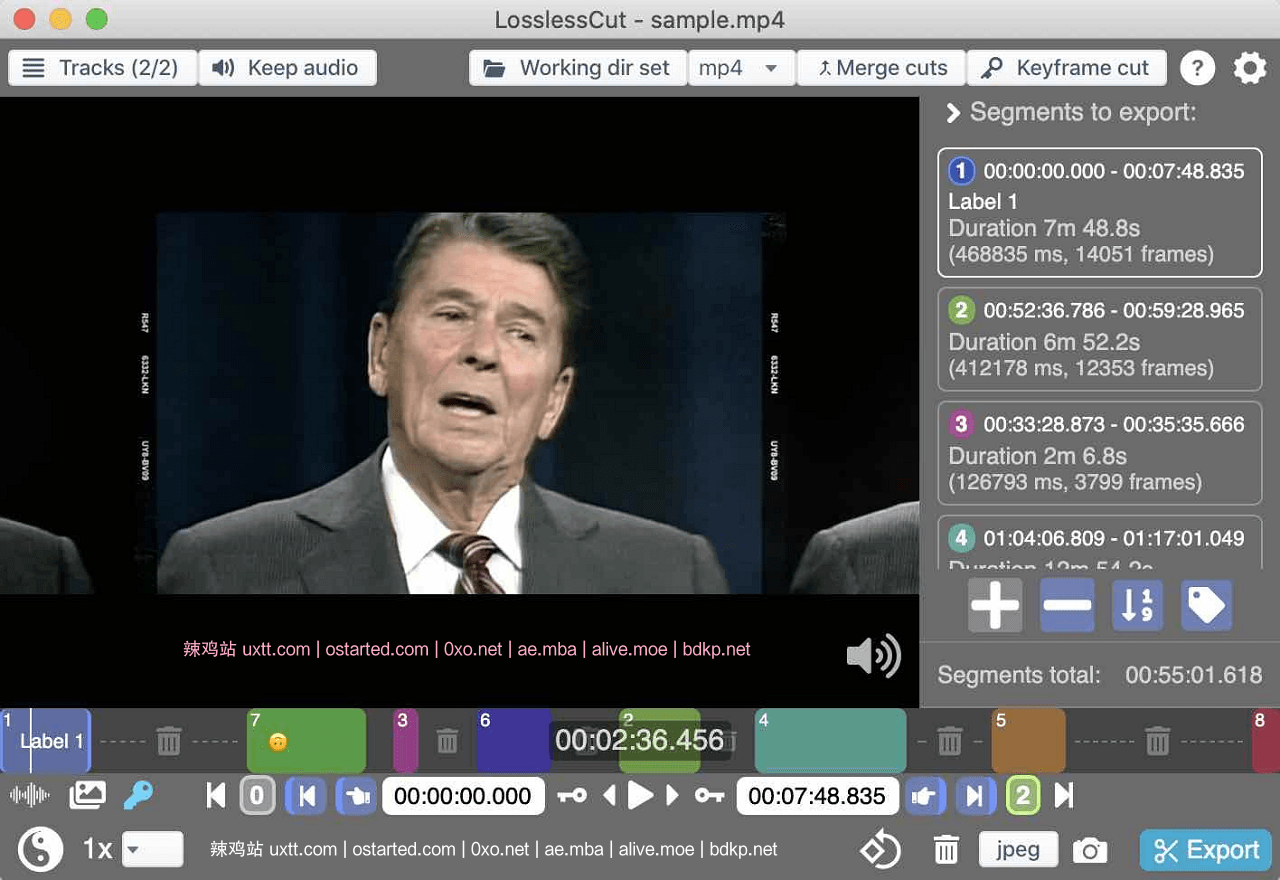
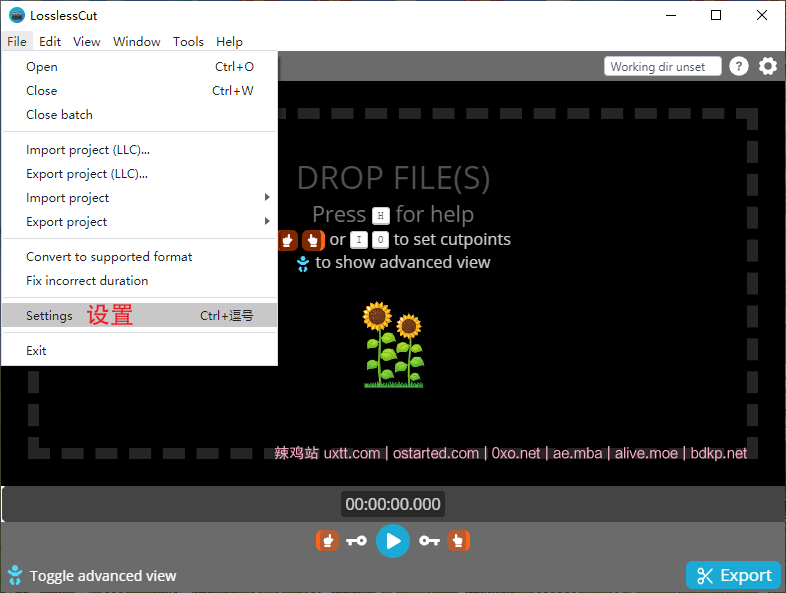
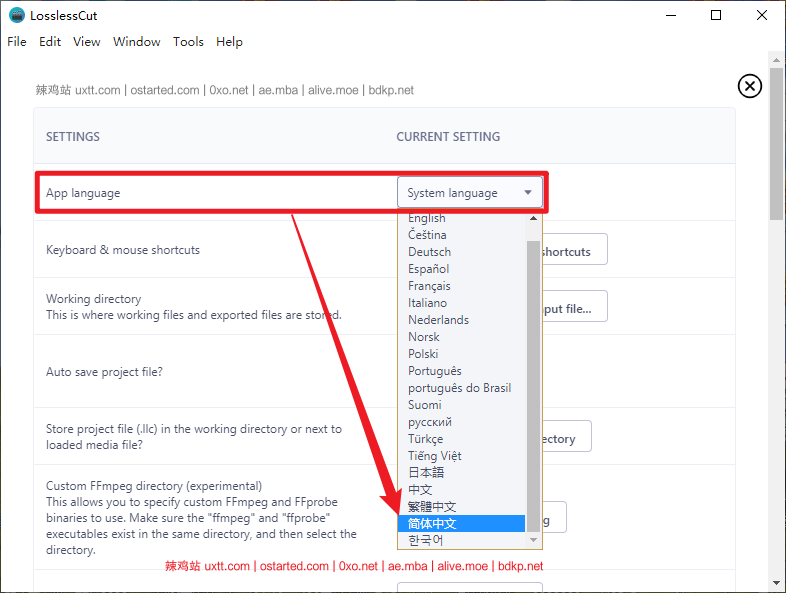
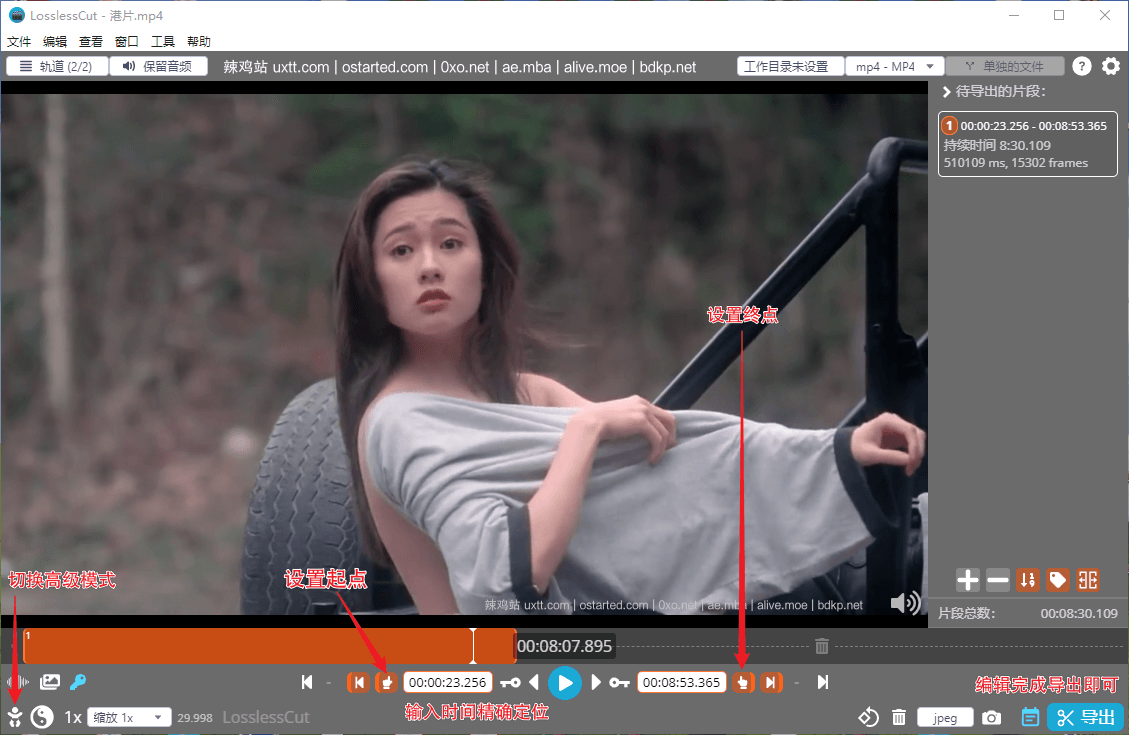
Comments:0